環境からアプリケーションを削除する方法

アプリケーションを環境から削除する方法について説明します。これにより、そのアプリの環境機能は無効になりますが、環境なしの通常のアプリとして引き続きアクセスできます。これらのスタンドアロンアプリは、ソリューション配下で利用できます。
- Creator 6 バージョンおよびすべての有料プランでのみ利用可能です。
- スーパー管理者と管理者のみが、アプリケーションを環境から削除できます。
1. アプリケーションを環境から削除する
アプリケーションを環境から削除すると、マルチステージデプロイが無効になります。この操作では、アプリとそのデータを保持する環境を 1 つ選択し、残り 2 つの環境からはアプリを削除できます。保持されたバージョンは、本番専用アプリケーションとして動作します。つまり、この処理により、環境対応アプリケーションがスタンドアロンの本番アプリケーションに変換され、ソリューションページからアクセスできるようになります。
メモ: アプリケーションを環境から削除しても、アプリケーション自体は削除されません。アプリケーションを削除すると、アプリケーションとそのすべてのデータが Zoho Creator アカウントから完全に削除されます。これに対し、アプリケーションを環境から削除した場合は、そのアプリケーションの環境機能のみが無効になり、保持されたアプリケーションのバージョンはそのまま残ります。
 情報: アプリケーションが本番環境に公開済みの場合は、本番環境のバージョンのみを保持できます。
情報: アプリケーションが本番環境に公開済みの場合は、本番環境のバージョンのみを保持できます。
依存アプリを環境から削除する場合
依存関係を持つアプリケーションを環境から削除すると、そのアプリとすべての依存アプリがまとめて削除されます。保持する環境として選択した環境は、すべての依存アプリにも適用されます。つまり、いずれか 1 つの環境にあるアプリとデータが、共通してすべての依存アプリについて保持されます。
1。1 アプリケーションを環境から削除するフロー
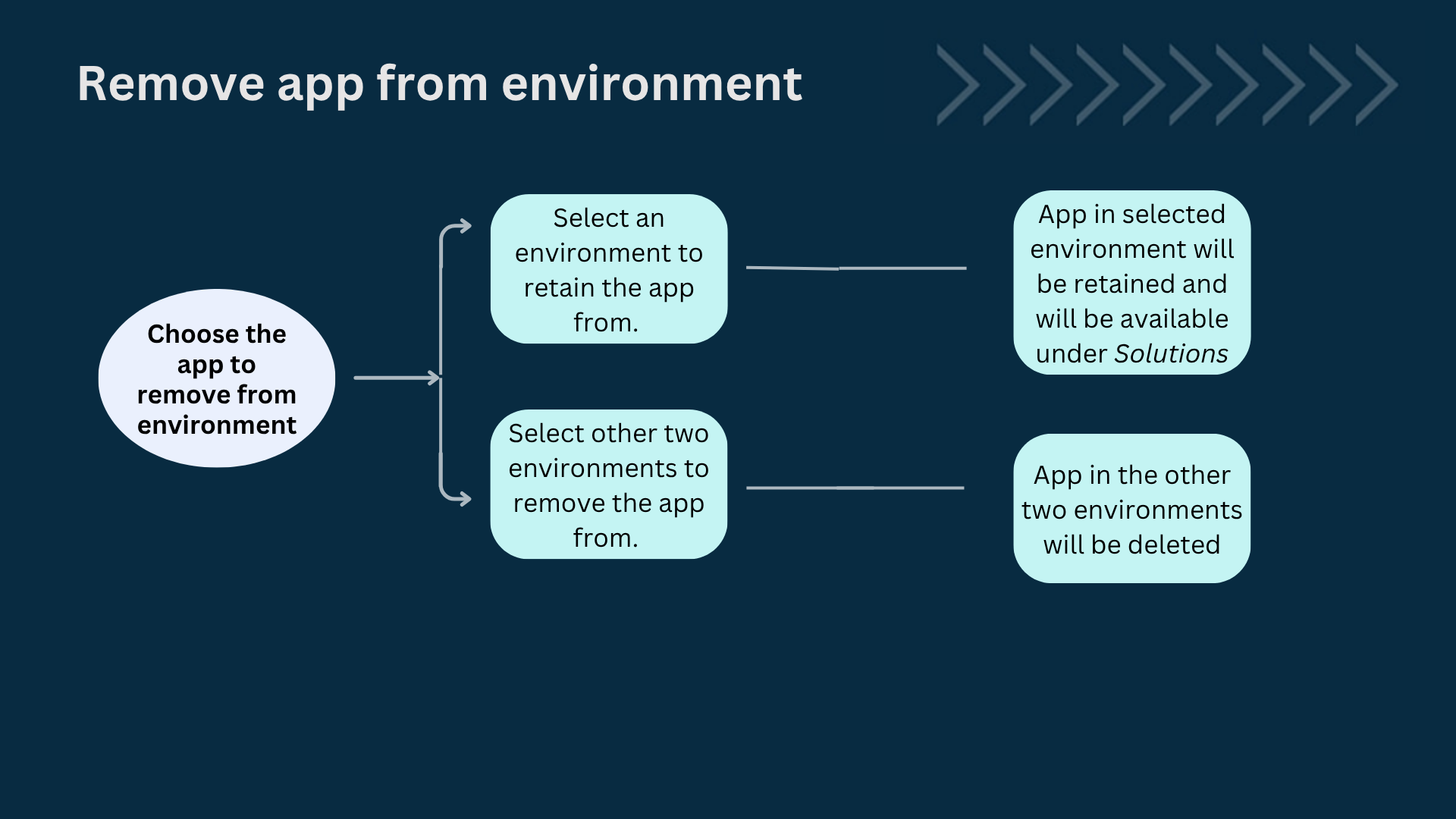
1。2 削除方法を見る
1。3 ユースケース
たとえば、Library Management アプリを作成し、各環境で次のバージョンを持っているとします。
- Development - 5。0 + 変更あり
- Stage - 5。0
- Production - 3。0
このアプリの環境機能を無効にして、環境なしのアプリとして使用したい場合は、アプリを環境から削除する必要があります。削除時に、アプリのいずれか 1 つのバージョンを保持できます。
この例では、アプリが Production 環境に存在するため、保持できるのは Production 環境のバージョンのみです。
Development 環境のバージョンを保持したい場合は、アプリを Stage に公開し、その後 Stage から Production に公開する必要があります。こうすることで、必要なバージョンのアプリを保持できます。
ここで、上記のアプリが Production 環境に公開されていなかったと仮定します。この場合は、Development または Stage のいずれかのバージョンを保持できます。
- Development バージョンを保持する場合、5。0 バージョン以降に加えた最新の変更がすべて保持されます。
- 一方、Stage バージョンを保持する場合は、5。0 は保持されますが、Development 環境で 5。0 以降に行った変更は失われます。
1。4 アプリケーションを環境から削除する手順
- Environmentsに移動し、標準アプリケーションの横にある三点リーダーアイコンをクリックして、環境から削除を選択します。環境から削除ペインが表示され、選択したアプリが表示されます。アプリに依存アプリがある場合は、それらも自動的に選択されます。
-
クリック + アプリケーションを選択をクリックして、追加で削除したいアプリケーションを選択します。
-
各環境の下にあるドロップダウンで削除または保持を選択します。アプリケーションは、いずれか1つの環境でのみ保持できます。そのため、いずれか1つの環境で保持を選択し、残り2つの環境では削除を選択します。
アプリに依存アプリがある場合は、それらも一覧表示され、選択した操作(削除または保持)がすべての依存アプリに適用されます。
削除を続行をクリックします。
依存アプリについては、必須アプリの横にある依存関係を表示をクリックして、アプリ間の依存関係を確認できます。ポップアップが表示され、アプリと環境を選択できます。これにより、選択した環境におけるそのアプリの依存関係が表示されます。A ---> B は「A アプリは B アプリに依存している」と読みます。この関係では、B はコンポーネントを提供する元アプリであり、A は B のコンポーネントを利用する依存アプリです。 -
Used byタブ - 選択したアプリケーションのコンポーネントを使用しているアプリケーションが一覧表示されます。
-
Usesタブ - 選択したアプリケーションが、一覧表示されているアプリケーションのコンポーネントを使用しています。
-
Dependent Unpublished Versionsタブには、次のアプリが一覧表示されます。
-
共通公開 - 2つ以上のアプリは互いに独立していますが、Stage に一緒に公開されています。
-
スタックされたバージョン - 現在、選択した環境では2つのアプリは互いに独立していますが、以前は依存関係があり、そのバージョンが Stage に公開されています。
 メモ: 上記のDependent Unpublished Versionsの依存関係を解消するには、これらすべてのアプリについて、Stage から本番環境へ変更を公開する必要があります。
メモ: 上記のDependent Unpublished Versionsの依存関係を解消するには、これらすべてのアプリについて、Stage から本番環境へ変更を公開する必要があります。
-
注意事項を読み、チェックボックスをオンにして、削除ボタンをクリックします。
アプリケーションは環境から削除されます。保持されたアプリは「ソリューション」からアクセスできます。

メモ:
- アプリが環境から削除されると、保持されたバージョン内のデータを除き、そのアプリのすべてのデータは完全に削除されます。続行する前に、影響を十分に確認してください。アプリケーションに本番環境がある場合は、3つの環境のうち保持できるのは本番環境のみです。
- 削除される環境内の未公開の変更やバージョンは、すべて完全に失われます。保持するには、削除する前に変更を標準環境へ公開してください。
- アプリケーションが環境から削除されると、そのアプリに割り当てられていた開発者の関連付けも削除されます。必要に応じて、再度追加できます。 アプリケーションに開発者を追加する方法の詳細はこちらを参照してください。
2. エラーのトラブルシューティング
環境からアプリを削除しようとしたときに、エラーが発生する場合があります。主な原因としては、次のいずれかが考えられます。
- アプリに循環参照の依存関係がある場合
- アプリが他の環境でカスタム API 参照を持っている場合
- アプリがハイブリッドデプロイされている場合
- アプリを環境に追加している最中の場合
- アプリを公開している最中の場合
上記のいずれかに該当する場合、そのアプリを環境から削除することはできません。
解決方法:
- エラーが表示されているアプリの横にあるエラーの詳細を表示をクリックします。
- 環境からアプリを削除する際のエラーポップアップが表示されます。表示されているエラーを解消し、更新アイコンをクリックします。
すべてのエラーが解消されると、エラーの詳細を表示タグは表示されなくなります。エラーが表示されている他のアプリについても、同じ手順を実行してください。すべてのエラーが解消されたら、環境からアプリを削除する操作を続行できます。
3. 注意点
- 一度に環境から削除できるアプリケーションは10個までです。
4. 関連トピック
Zoho CRM 管理者向けトレーニング
「導入したばかりで基本操作や設定に不安がある」、「短期間で集中的に運用開始できる状態にしたい」、「運用を開始しているが再度学び直したい」 といった課題を抱えられているユーザーさまに向けた少人数制のオンライントレーニングです。
日々の営業活動を効率的に管理し、導入効果を高めるための方法を学びましょう。



















